Cómo eliminar todos los mensajes en Instagram con un clic 2023
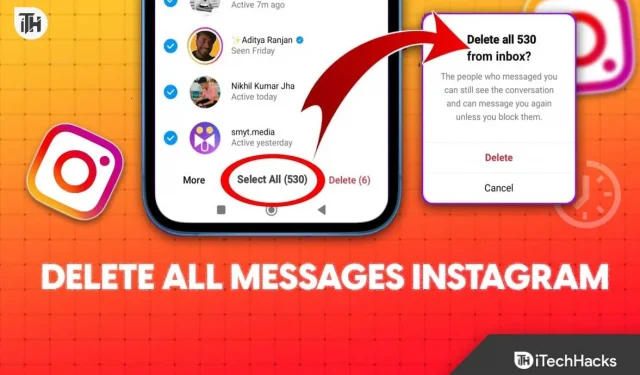
Instagram se ha convertido en una de las plataformas de redes sociales para compartir fotografías y vídeos más populares en todo el mundo. Básicamente, permite a los usuarios cargar archivos multimedia para crear una base de fans donde incluso personas conocidas se convertirán en seguidores o viceversa. Se puede editar con hashtags, descripciones, filtros, ubicaciones, etc. Aunque Instagram no pretendía ser un servicio de chat, muchos usuarios prefieren enviar mensajes directos (DM) en Instagram. Entonces, si quieres saber cómo eliminar todos los mensajes en Instagram, esta es la guía definitiva para ti.
El objetivo principal de este artículo es proporcionar formas de eliminar o eliminar todos los mensajes directos en Instagram a la vez. Si eres una persona conocida por la gente o tienes un perfil de marca en Instagram, es muy probable que termines recibiendo muchos mensajes directos de amigos y cuentas desconocidas a diario. Eventualmente arruinará tu sección de Mensajes Directos con cosas innecesarias, mensajes de texto completamente vergonzosos, spam, amenazas, etc.
Incluso si contratas a alguien para que administre tu cuenta de Instagram para promociones de marca y se encargue de los mensajes directos, siempre es mejor eliminar los mensajes sin sentido o inútiles de la cuenta. Obviamente, puedes eliminar mensajes uno por uno, pero eso requerirá demasiado tiempo y esfuerzo cuando sabes que hay menos mensajes importantes. Además, todos los mensajes importantes y spam se mezclarán y deberán separarse.
Cómo eliminar todos los mensajes en Instagram 2023
Instagram mantiene los mensajes directos (DM) desconocidos en una carpeta separada, pero cada vez que respondas a esos mensajes, todos esos mensajes comenzarán a aparecer automáticamente en la sección de mensajes de la bandeja de entrada de Instagram. Por lo tanto, administrarlos puede resultar bastante difícil para tantos usuarios. Entonces, veamos cómo eliminar mensajes de Instagram en su teléfono y computadora.
1. Eliminar todos los mensajes de Instagram desde la computadora
- Visite la página web de Instagram e inicie sesión en su cuenta.
-
Ahora, haga clic en
o
(icono de enviar o messenger) en el lado izquierdo.
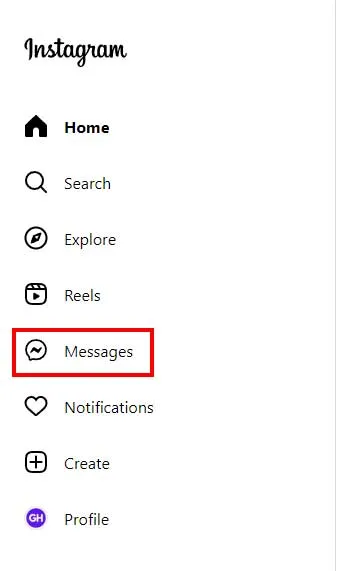
- Haga clic en la conversación específica que desea eliminar.
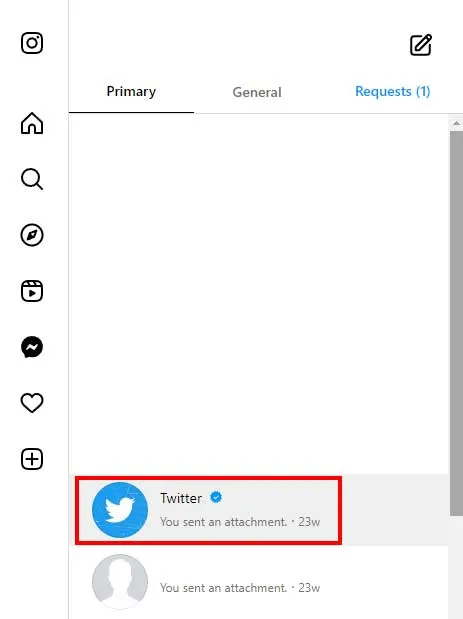
- Luego haga clic en
(icono i) en la parte superior derecha de su chat.
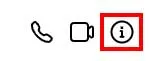
- Haga clic en Eliminar chat .
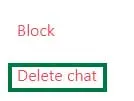
- A continuación, haga clic en Eliminar para confirmar.
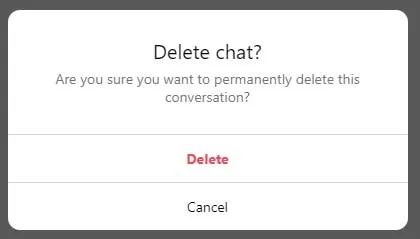
- Después de eliminar una conversación, tu bandeja de entrada no la volverá a mostrar.
2. Eliminar todos los mensajes en Instagram desde Android
- Abre la aplicación de Instagram.
- Iniciar sesión en su cuenta.
- Toque el ícono Enviar o Messenger en la parte superior derecha del feed.
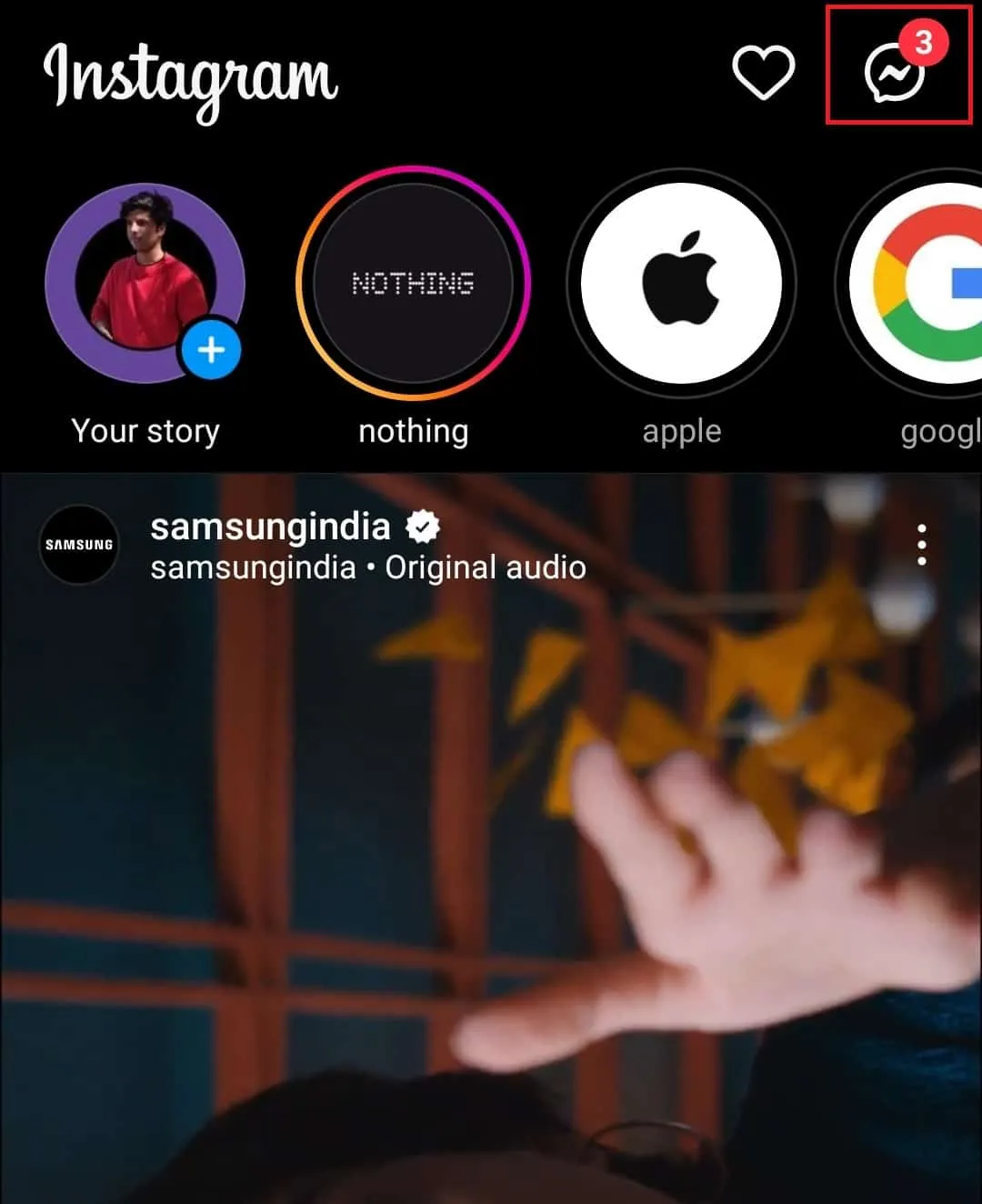
- Mantenga presionada la conversación que desea eliminar.
- Presione Eliminar y luego toque Eliminar para confirmar.
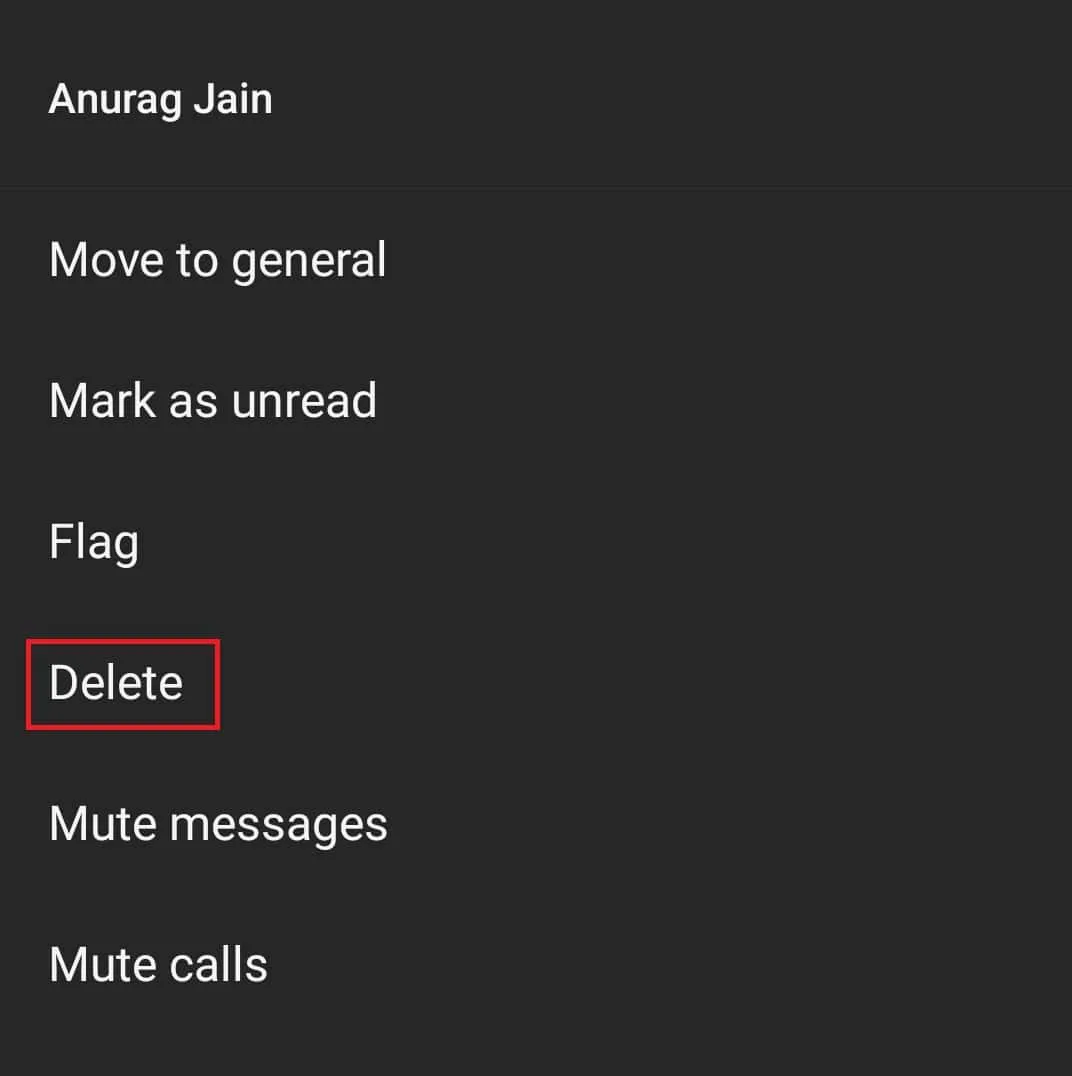
- También puedes simplemente tocar el ícono de tres puntos y seleccionar los mensajes que deseas eliminar.
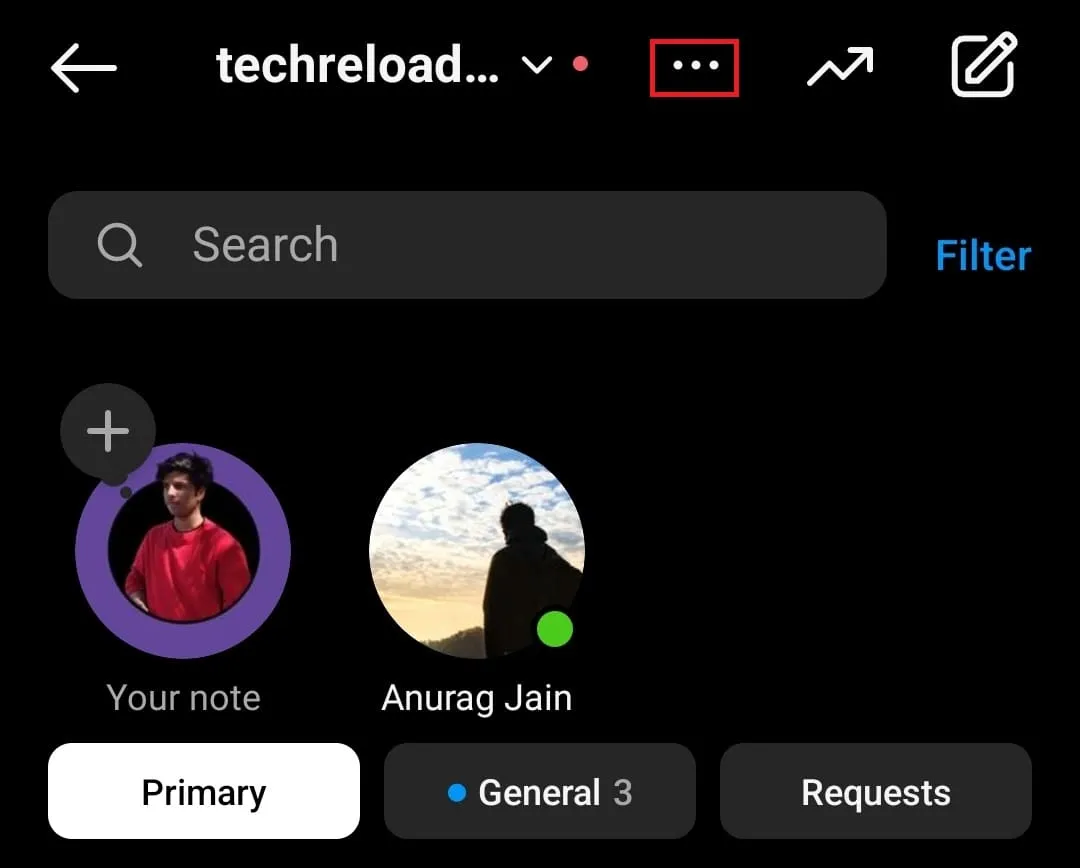
- Luego, toque Eliminar para eliminar todos los mensajes.
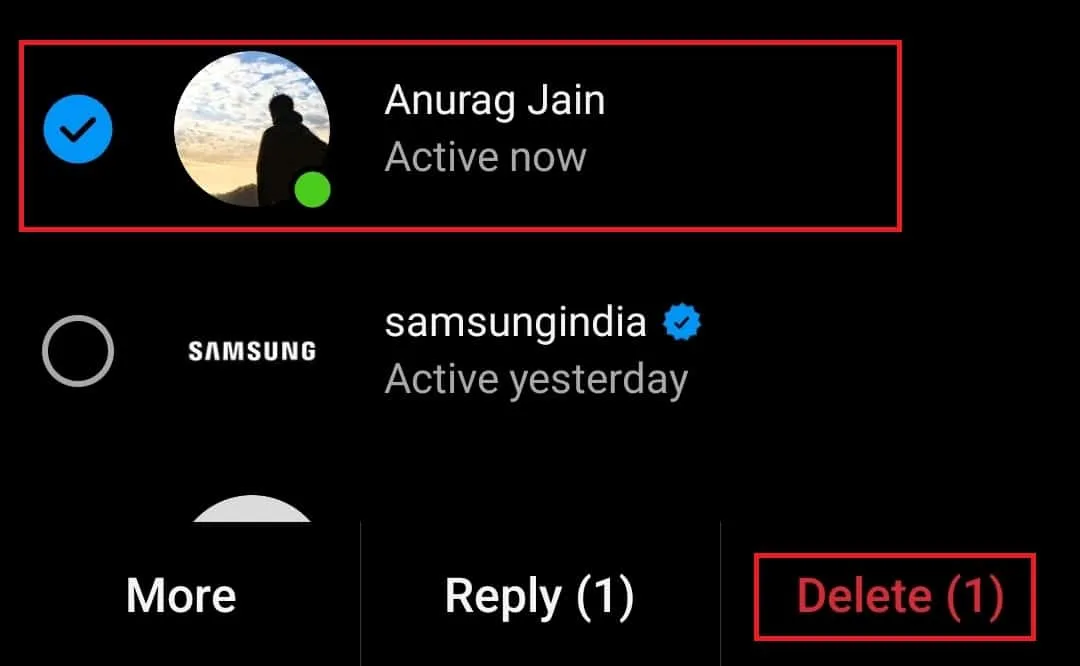
3. Eliminar todos los mensajes en Instagram desde iPhone
- Abra la aplicación de Instagram e inicie sesión en la cuenta.
- Toque el ícono Enviar o Messenger en la parte superior derecha del feed.
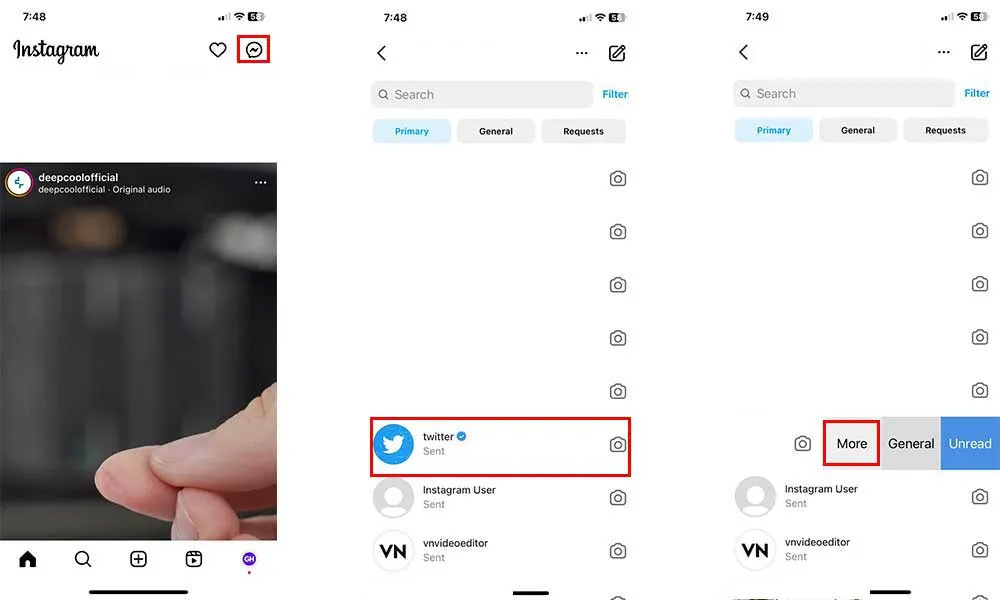
- Desliza hacia la izquierda en la conversación que deseas eliminar.
- Toca Más .
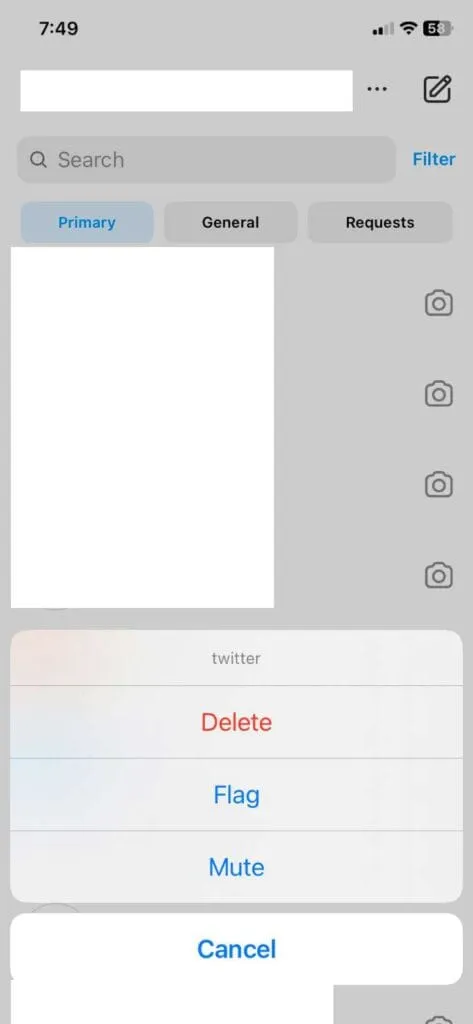
- Ahora, toca Eliminar .
- Luego toque Eliminar nuevamente para confirmar.
- También puede tocar el ícono de tres puntos y luego tocar Seleccionar chats para seleccionar las conversaciones que desea eliminar.
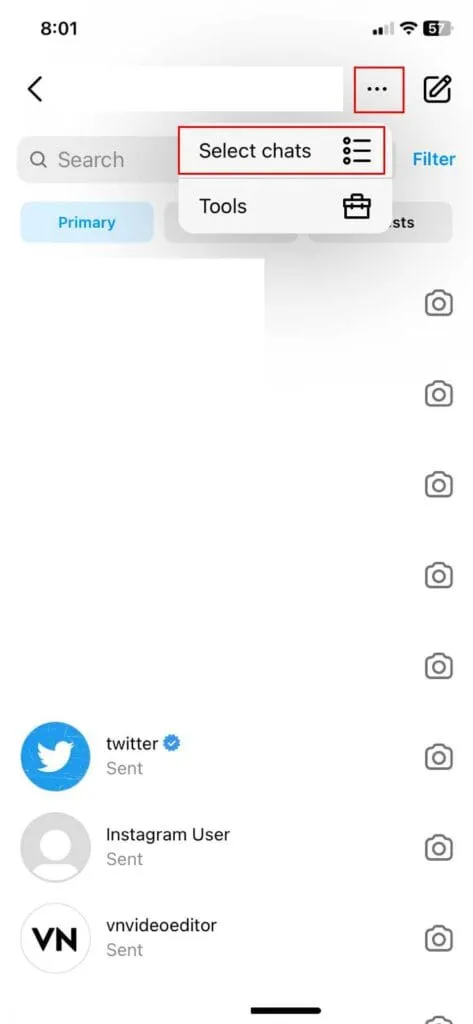
- Seleccione todos los chats que desea eliminar y luego toque Eliminar .
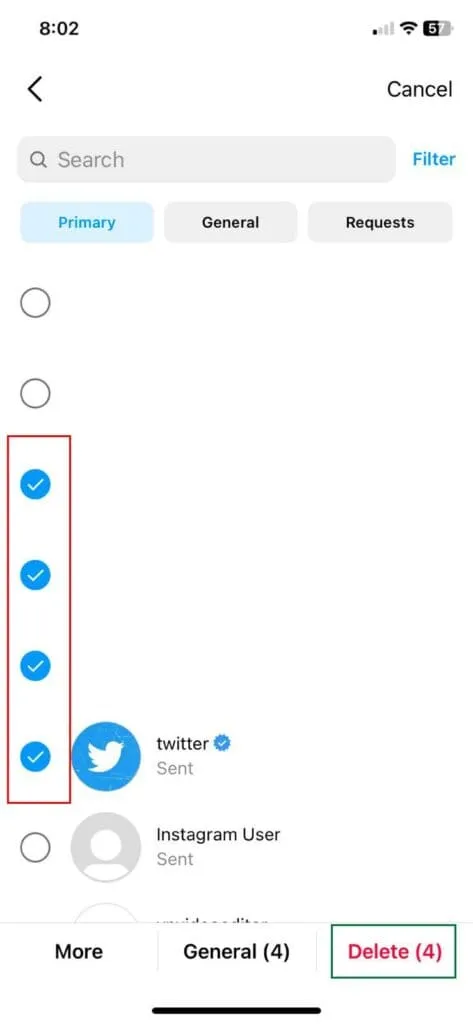
4. Eliminar todos los mensajes en Instagram desde la aplicación Instagram Lite
- Abre la aplicación Instagram Lite.
- Asegúrate de haber iniciado sesión en la cuenta.
- Ahora, toque el ícono Enviar en la parte superior derecha.
- Mantén presionada la conversación que deseas eliminar.
- Toque Eliminar y luego toque Eliminar nuevamente para confirmar.
5. Eliminar todos los mensajes de Instagram desde el navegador móvil
- Abra el navegador en su teléfono.
- Visite el sitio web de Instagram e inicie sesión en su cuenta.
- Toque el ícono Enviar o Messenger en la parte inferior.
- Ahora, toca la conversación que deseas eliminar.
- Toca en la parte superior derecha de tu chat .
- Luego asegúrese de presionar Eliminar chat .
- Finalmente, toque Eliminar para confirmarlo.
Pasos para cancelar el envío de un mensaje directo en Instagram que has enviado
En ocasiones, es posible que hayas enviado un mensaje directo a alguien por error o por algo que no sea adecuado para el destinatario. En ese escenario, obviamente lo eliminarías. Entonces, este método te ayudará mucho. Sin embargo, lo más probable es que el usuario de Instagram ya haya visto el mensaje. Si aún no es así, tienes suerte porque no verán ese mensaje después de eliminarlo.
Se recomienda realizar una verificación cruzada antes de enviar un DM a cualquier persona en Instagram si tiendes a cometer errores con los destinatarios o enviar alguna tontería.
1. Cancelar el envío de un mensaje directo en Instagram desde el escritorio
- Abra la página web de Instagram e inicie sesión en su cuenta.
- Haga clic en el icono Enviar o Messenger en el lado izquierdo.
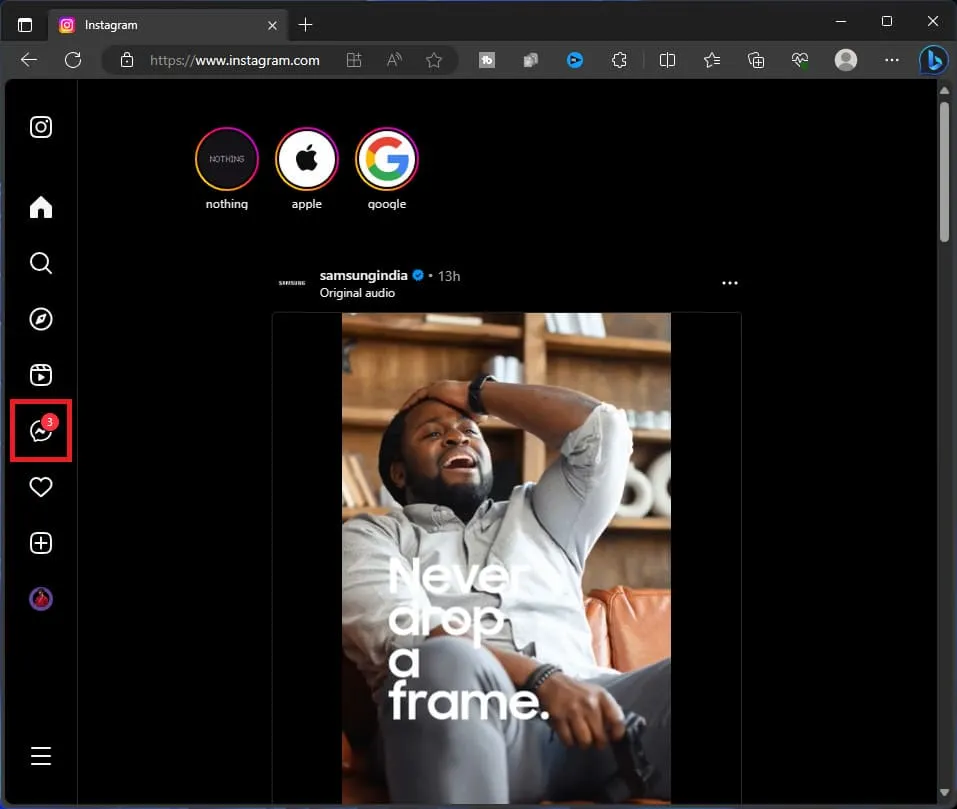
- Selecciona la conversación que deseas anular el envío.
- Ahora, haz clic en
(más acciones) al lado del mensaje.
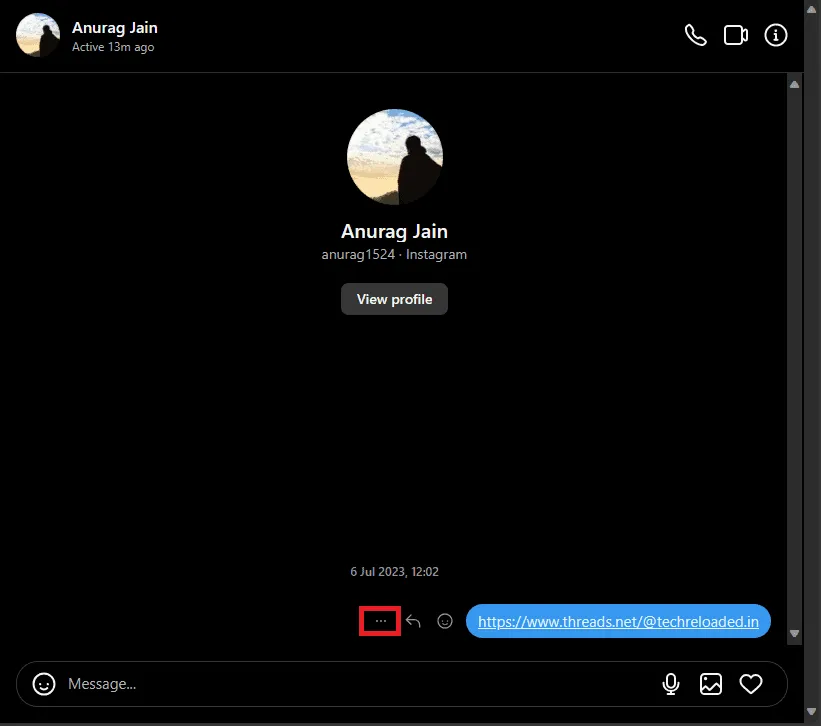
- Haga clic en Anular envío .
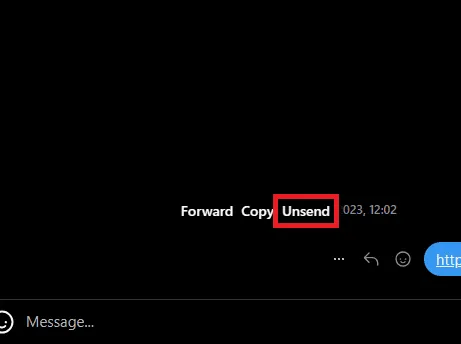
- Haga clic en Anular envío nuevamente para cancelar el envío exitosamente.
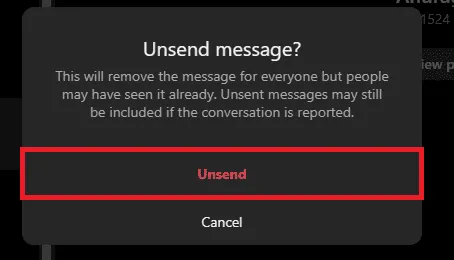
2. Anular el envío de un mensaje directo en Instagram desde Android y iPhone
- Abra la aplicación de Instagram e inicie sesión en la cuenta.
- Toque el ícono Enviar o Messenger en la parte superior derecha.
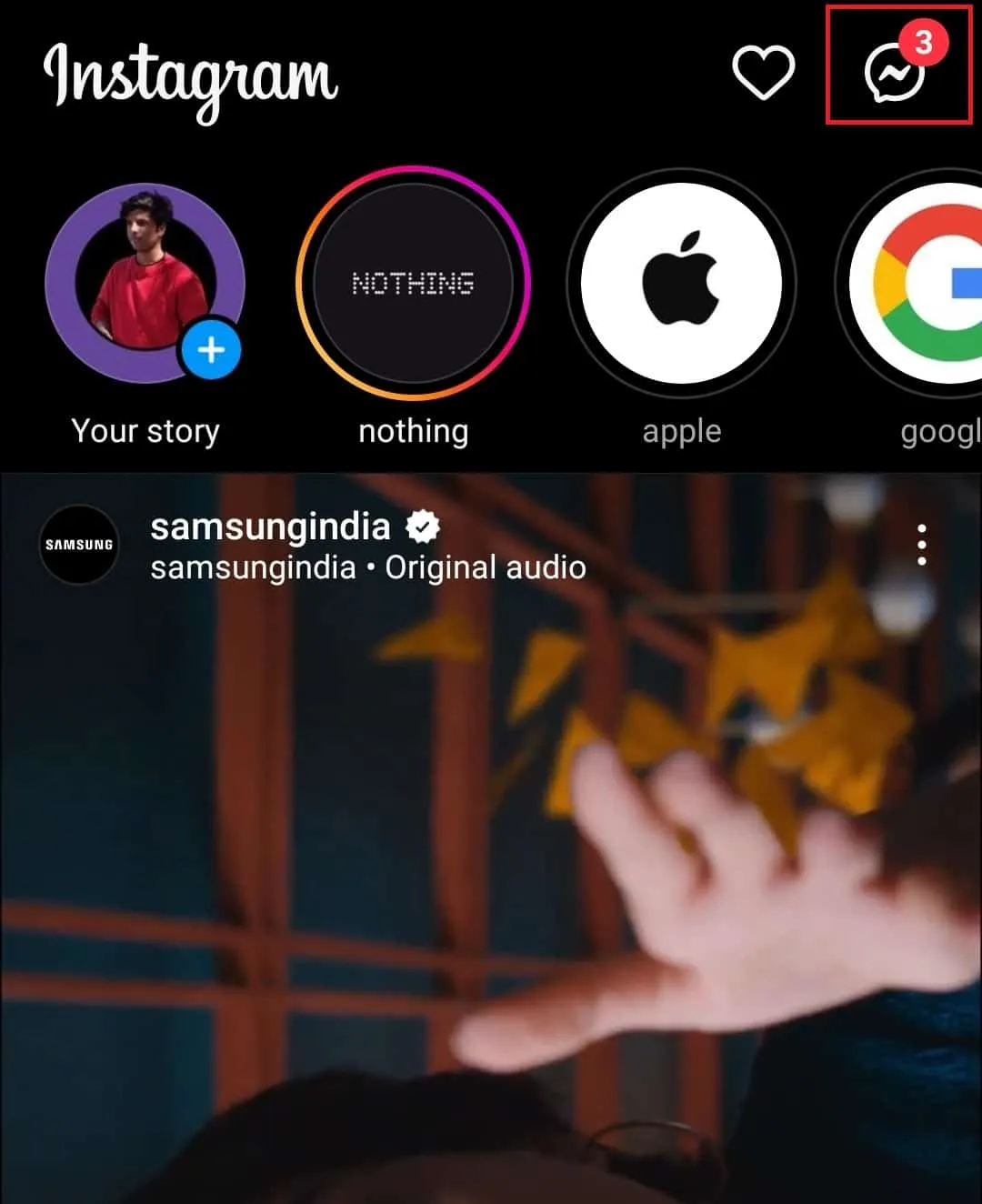
- Selecciona la conversación y ve al mensaje que deseas anular el envío.
- Toque y mantenga presionado el mensaje específico.
- Ahora, toca Anular envío .
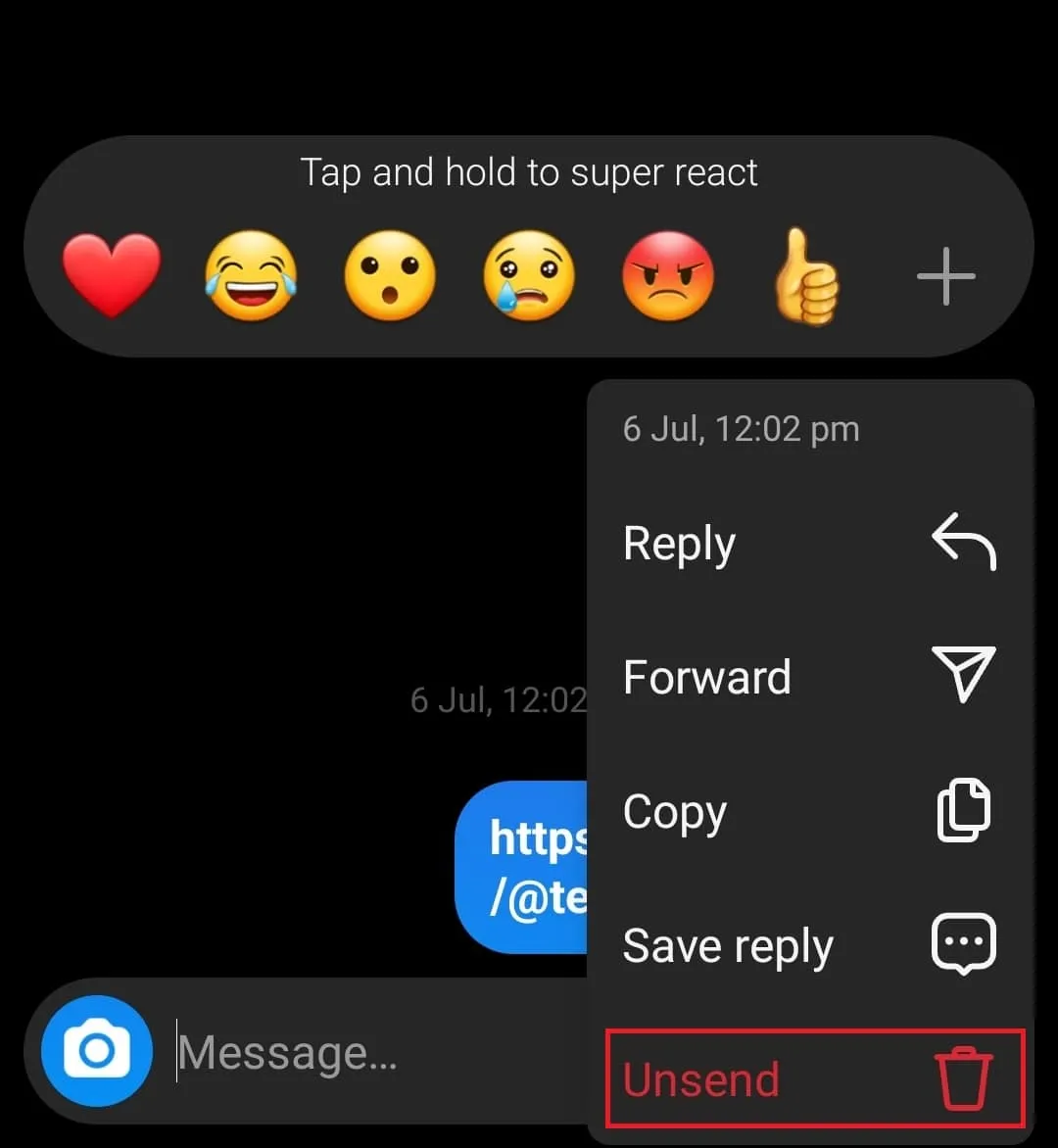
Así es como puedes eliminar o anular el envío de mensajes en tu cuenta de Instagram fácilmente según el dispositivo.
Línea de fondo
Los pasos anteriores deberían ayudarte a eliminar todos los mensajes en Instagram. Hemos analizado los pasos para eliminar los mensajes de Instagram desde Android, iPhone y desde el escritorio. Aparte de eso, también hemos discutido cómo puedes anular el envío de mensajes a menos que no quieras eliminar el chat completo.
- Descargar la última versión de Instagram para PC con Windows 11
- Diez formas instantáneas de arreglar los carretes de Instagram que no funcionan
- 3 formas de saber si alguien te restringió en Instagram
- Cómo ver quién vio su perfil de Instagram
- 5 formas de arreglar la opción meta verificada que no se muestra en Instagram
- 5 formas de corregir el error de repetición de las historias de Instagram

Deja una respuesta